HOME > Apple Watch > Apple Watchの使い方 >
本ページ内には広告が含まれます
ここではApple WatchとiPhoneで曲・音楽を同期(転送)する方法を紹介しています。
![]() Apple WatchとiPhoneで曲・音楽を同期することで、iPhoneから曲・音楽をApple Watchに転送することができます。Apple Watchに転送・本体に保存した曲・音楽は、近くにiPhoneがなくても、Apple Watch単体で音楽を聞くことが可能です。
Apple WatchとiPhoneで曲・音楽を同期することで、iPhoneから曲・音楽をApple Watchに転送することができます。Apple Watchに転送・本体に保存した曲・音楽は、近くにiPhoneがなくても、Apple Watch単体で音楽を聞くことが可能です。
* Apple Watch単体で音楽を聞くにはBluetooth対応ヘッドフォンやスピーカーが別途必要です。
目次:
![]() Apple WatchとiPhoneで曲・音楽の同期について
Apple WatchとiPhoneで曲・音楽の同期について
![]() Apple WatchとiPhoneで曲・音楽の同期(転送)する
Apple WatchとiPhoneで曲・音楽の同期(転送)する
![]() Apple Watchに保存した曲・音楽を再生する
Apple Watchに保存した曲・音楽を再生する
![]() Apple Watchに保存した曲・音楽を削除する
Apple Watchに保存した曲・音楽を削除する
![]() iPhoneとの曲・音楽の同期には充電器が必要
iPhoneとの曲・音楽の同期には充電器が必要
Apple WatchとiPhoneでの曲・音楽を同期時にはApple Watchを充電している必要があるため、付属の充電器が必要です。
![]() iPhoneとの曲・音楽の同期は1つのプレイリストのみ可能
iPhoneとの曲・音楽の同期は1つのプレイリストのみ可能
iPhoneからApple Watchへの曲・音楽の転送は、iPhoneの「ミュージック」アプリに作成済みの1つのプレイリストのみ可能となっています。Apple Watchに転送したい曲・音楽をまとめたプレイリストを1つ作成しておくと便利です。
iPhoneの「ミュージック」アプリで曲・音楽のプレイリストを作成したい場合は、「プレイリスト」タブを選択し、「新規プレイリスト」をタップすることで、新しいプレイリストを作成できます。
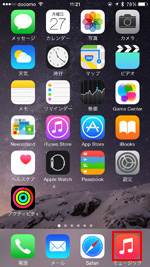
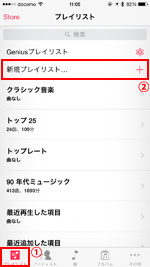
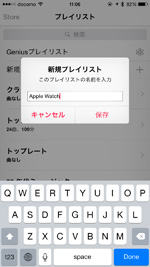
Apple WatchとiPhoneで曲・音楽を同期して、iPhoneから曲・音楽をApple Watchに転送・保存します。
1. iPhoneの「Apple Watch」アプリから「ミュージック」を選択する
iPhoneのホーム画面から「Apple Watch」アプリを起動します。「マイウォッチ」タブから「ミュージック」を選択し、「同期済みのプレイリスト」をタップします。
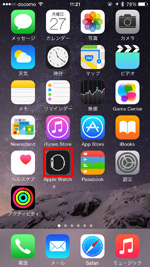
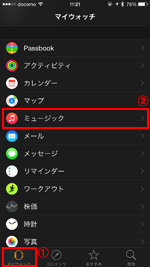
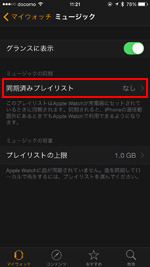
2. Apple Watchに転送したいプレイリストを選択する
Apple Watchに転送したい曲・音楽のプレイリストを一覧から選択することで、プレイリストの同期(転送)を開始できます。
なお、iPhoneからApple Watchへのプレイリストの転送を開始するには、Apple Watchを充電器にセットして充電中にする必要があります。充電器にセットされていない場合は、同期は保留されます。
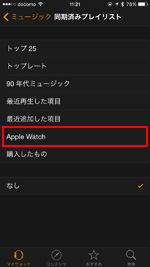
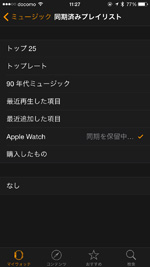

3. Apple WatchとiPhoneでプレイリストを同期する
iPhoneの「Apple Watch」アプリでApple Watchに転送したい曲・音楽のプレイリストを選択し、Apple Watchを充電中にすることで、同期(転送)が開始されます。
プレイリストの同期(転送)が完了すると、選択したプレイリスト横に「同期済み」と表示されます。
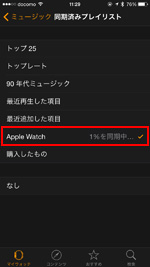
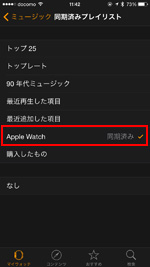
Apple Watchに保存した曲・音楽を再生するには、Apple Watchで「ミュージック」アプリを起動します。画面を強く押すことで表示されるメニューから「ソース」をタップし、「Apple Watch」を選択することでApple Watchに保存した曲・音楽を再生することができます。
![]() Apple Watchに保存した曲・音楽の再生方法については「Apple Watchに保存されている曲・音楽を再生する」をご覧ください。
Apple Watchに保存した曲・音楽の再生方法については「Apple Watchに保存されている曲・音楽を再生する」をご覧ください。



Apple Watchに保存した曲・音楽を削除するには、iPhoneの「Apple Watch」アプリの"ミュージックの同期"からプレイリストの同期を解除することで、Apple Watch本体に保存した曲・音楽を削除できます。
![]() Apple Watchに保存した曲・音楽の削除方法については「Apple Watchに保存されている曲・音楽を削除する」をご覧ください。
Apple Watchに保存した曲・音楽の削除方法については「Apple Watchに保存されている曲・音楽を削除する」をご覧ください。
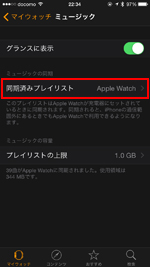
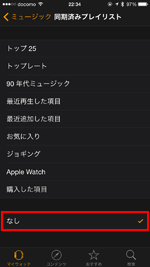

【Amazon】人気のiPhoneランキング
更新日時:2025/12/25 0:00
【最大67%ポイント還元セール実施中】人気Kindleマンガ
更新日時:2025/12/25 0:00